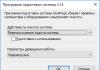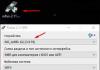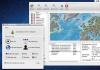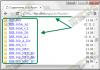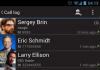Saatu Nikon-kameroista. Useimmat ammattivalokuvaajat kuvaavat RAW-tilassa, koska sen avulla he voivat tehdä muutoksia kuvaan jälkikäsittelyn aikana. Ne voivat vähentää kohinaa, säätää valkotasapainoa ja muuttaa matalaa ja korkeaa valotustasoa kuvanlaadusta tinkimättä. Toisin kuin JPEG tai muut pakatut formaatit, jotka sisältävät esiasetettuja arvoja ominaisuuksille, kuten valkotasapainolle tai kirkkaudelle ja värisyvyydelle, RAW-kuvat antavat valokuvaajalle enemmän vapautta muotoilla kuvan lopullista ulkoasua.
JPG on yksi suosituimmista nykyään käytössä olevista kuvaformaateista. Sen tärkein etu on kyky tallentaa laadukkaita kuvia pieniin tiedostoihin. Tämä on mahdollista käytetyn pakkaustyypin vuoksi. Tämän tyyppisen pakkauksen mekanismi priorisoi jotkin kuvan osat muihin nähden, mikä säilyttää kuvan korkealaatuiset alueet, jotka näkyvät parhaiten ihmissilmälle.
Miten muuntaa NEF JPG: ksi?
Helpoin tapa on ladata hyvä muunnosohjelma, kuten Photo Converter. Se toimii nopeasti ja tehokkaasti, joten voit muuntaa minkä tahansa määrän NEF-tiedostoja kerralla. Pystyt nopeasti ymmärtämään, että Photo Converter voi säästää paljon aikaa, jonka käytät käsin työskennellessäsi.
Lataa ja asenna Photo Converter
Valokuvamuunnin on helppo ladata, asentaa ja käyttää – sinun ei tarvitse olla tietokoneasiantuntija ymmärtääksesi, miten se toimii.
Lisää NEF-tiedostoja Photo Converteriin
Käynnistä Photo Converter ja lataa .nef-tiedostot, jotka haluat muuntaa .jpg-muotoon
Voit valita NEF-tiedostoja valikosta Tiedostot → Lisää tiedostoja tai yksinkertaisesti siirrä ne Photo Converter -ikkunaan.

Valitse vastaanotettujen JPG-tiedostojen tallennuspaikka

Valitse tallennusmuodoksi JPG
Valitse JPG tallennusmuodoksi napsauttamalla kuvaketta JPG näytön alareunassa tai painikkeella +
lisätäksesi kirjoituskyvyn tähän muotoon.

Paina nyt vain nappia alkaa ja muuntaminen alkaa välittömästi, ja JPG-tiedostot tallennetaan määritettyyn paikkaan tarvittavilla parametreilla ja tehosteilla.
Kokeile ilmaista demoa Video-ohje
NEF-muoto voidaan luokitella kahteen pääluokkaan:
- tiedosto NEF-tunnisteella (täysi Nikon Electronic Format) - digitaalikameralla saatu raakagrafiikkafragmentti Nikon. NEF on tavallinen kameran tietojen tallennusmuoto (Nikon Electronic Format) ja yksi Nikonin suosituimmista raakakuvaformaateista.
Raakakuvafragmentti on pääkopio erittäin herkän Nikon-kennon linssin kautta saadusta tiedosta, jota ei ole käsitelty digitaalisella lisäkäsittelyllä digitaalisella suodatusjärjestelmällä.
NEF-laajennus perustuu laajalti käytettyyn muotoon, joka edellyttää myös negatiivista jälkimuotoilua.
Koska NEF on suuri binääritiedosto, se voi viedä jopa useita kymmeniä megatavuja levytilaa. Nikon-kameran käyttäjän asetuksista riippuen muodon automaattinen luominen voidaan kuitenkin suorittaa joko pakatussa tai pakkaamattomassa muodossa.
Laajennuksen toistamiseksi ei ole ollenkaan välttämätöntä suorittaa jälkikäsittelyä, vaan muodon katselu ja muokkaaminen voidaan suorittaa useilla eri käyttöjärjestelmillä (mukaan lukien Windows ja Mac) eri laitteilla. Saatavilla on myös laaja valikoima ilmaisia verkkopalveluita NEF-kuvien "kehittämiseen".
- NEF-muoto on salattu Nero-assosiaatiotiedosto. Nero tuli suosituksi useiden käyttäjien keskuudessa optisten levyjen kopioimiseen ja erilaisten Windows-multimediatyökalujen tukemiseen tarkoitettuna apuohjelmana. Osassa tätä ohjelmistoa NEF:ää käytetään varmuuskopiointitiedostona (varmuuskopiona).
Ohjelmat NEF:n avaamiseen ja muokkaamiseen
Jos haluat toistaa NEF-datatiedoston Windows-käyttöjärjestelmässä raaka Nikon-kuvana, käytä jotakin seuraavista ohjelmistolaajennuksista:
Voit avata tai muokata NEF-muotoa Linux-käyttöjärjestelmässä Google Picasa -apuohjelman avulla.
Tämä muoto on myös mukautettu työskentelemään Mac OS -käyttöjärjestelmässä Nikon ViewNX-, Apple Aperture- tai Snap Converter -laajennusten avulla.
Salattua NEF-tiedostoa, joka on varmuuskopiointitiedosto (varmuuskopio), voidaan toistaa yksinomaan Nero-laajennuksen kautta.
Jos NEF-laajennusta avattaessa tapahtuu virhe, syyt voivat olla seuraavat:
- tiedosto on vahingoittunut tai saastunut;
- tiedostoa ei ole liitetty käyttöjärjestelmän rekisteriin (valittiin väärä toistosovellus);
- riittämättömät laite- tai käyttöjärjestelmäresurssit;
- vaurioituneet tai vanhentuneet ajurit.
NEF:n muuntaminen muihin muotoihin
Perustuu siihen tosiasiaan, että NEF-muodon käytännön soveltamisala rajoittuu yksinomaan kamerasta otettujen kuvien jälkikäsittelyyn Nikon, sen lähettäminen muihin muotoihin on erittäin harvoin kysyntää. Kuitenkin, jos tämä on tarpeen, muunnosprosessin järjestämiseen voit käyttää samoja apuohjelmia kuin toistoon, esim.
Tervehdys, rakkaat lukijat. Tämän päivän artikkeli kiinnostaa kaikkia amatöörivalokuvaajia ja erityisesti Nikon-kameroiden omistajia. Jos omistat Nikon-digikameran (mallilla ei ole väliä), olet ehkä huomannut, että kun siirrät vastaanotetut kuvat tietokoneellesi, ne ovat epätavallisessa NEF-muodossa.
Muuten huomionarvoista on, että NEF-valokuvamuotoa käytetään digitaalikameroilla luotuihin RAW-kuviin.
Tämän NEF-muodon valokuvat vievät melko paljon muistia, mikä tekee niiden tallentamisesta paljon vaikeampaa. Sinulla voi myös olla vaikeuksia katsella niitä, koska ilman erityisiä ohjelmia tämä ei onnistu. Ongelmasi ratkaisemiseksi olen koonnut pienen luettelon ilmaisista ohjelmista valokuvien avaamiseen NEF-muodossa:
- FastStone Image Viewer;
- IrfanView;
- Picasa.
Avaamisen ja katselun ongelma näyttää olevan ratkaistu. Palataan nyt "raskauteen". NEF-kuvien viemää suurta muistimäärää voidaan vähentää muuntamalla. Katsotaanpa havainnollistavana esimerkkinä kolmea parasta ohjelmaa, joiden avulla voit muuntaa NEF:n JPG-, JPEG- tai muuhun haluamaasi muotoon. Joten aloitetaan.
PhotoScape
Ensimmäinen ilmainen ohjelma, joka auttaa meitä muuttamaan NEF-muotoisia valokuvia - PhotoScape. Yleensä se on erittäin suosittu ja monikäyttöinen graafinen editori. Jos pidät valokuvaamisesta hyvin usein, muista asentaa PhotoScape-ohjelma tietokoneellesi.
Aloitetaan muuntaminen. Voit tehdä tämän avaamalla ohjelman ja valitsemalla sen päävalikosta MuunninRAAKA».

Näyttöön tulee samanniminen valintaikkuna. Klikkaa " Lisätä" ja valitse tarvittavat NEF-kuvat tietokoneesi kansioista, jotka haluat muuntaa JPG-muotoon.

Lataamisen jälkeen napsauta " Muuntaa" Vahvista sitten painamalla painiketta " Joo».

Nyt alkaa NEF:n muuntaminen JPG:ksi.

Alla olevasta kuvasta näet, että alkuperäinen kuva painoi 34 MB ja muunnettu 2 MB. Muuten, aiemmin sivustolla julkaistiin erittäin mielenkiintoinen artikkeli, jossa kuvataan yksityiskohtaiset ohjeet .

Lataa PhotoScape ilmaiseksi
(lataukset: 1405)
XnView
Siirrytään nyt toiseen ohjelmaan - XnView. Tämä ohjelma on yleinen videon, äänen ja valokuvien "katsoija". Se tukee useita satoja eri formaatteja, mukaan lukien tarvitsemamme NEF.
XnView on myös pidettävä muuntimena. Ohjelma pystyy muuttamaan NEF-valokuvamuodon JPG-muotoon ilman ongelmia. Muuten, edellisessä artikkelissa kuvailimme kuvamuotojen ja muiden muotojen muuntamisprosessia XnView-ohjelman avulla.
Joten, jotta voit jatkaa muuntamista, sinun on suoritettava itse ohjelma. Lataa sitten itse kuva (tai useita) painikkeella " lisää tiedosto"tai yksinkertaisesti vedä ja pudota.

Oletko ladannut sen? Siirry sitten kohtaan " Lähtö».

Tässä välilehdessä sinun tulee: valita kansio, johon muunnettu tiedosto tallennetaan; määritä tulevan tiedoston nimi; muoto, jonka haluat vastaanottaa (tapauksessamme JPG).

Tämän jälkeen sinun on napsautettava " Muuntaa", joka käynnistää tarvitsemamme prosessin.

Yhden valokuvan muuntaminen kestää enintään minuutin. Minun tapauksessani muunnoksen lopussa uusi kuva painaa 600 kt ja lähtevä 32 MB.

Näiden tietojen perusteella XnView on edelleen parempi kuin PhotoScape. Muunnetut kuvat eivät käytännössä eroa laadusta, vaan painosta - XnView pakkaa kuvan hieman yli kolme kertaa.
Lataa XnView ilmaiseksi
(latauksia: 500)
Raaka terapia
Tämä ohjelma on suunniteltu suoraan digitaalikameroista otettujen kuvien (RAW-kuvien) muokkaamiseen. Aluksi ajattelin, että tällainen monitoimiohjelma olisi maksullinen, mutta kävi ilmi, että se on vapaasti saatavilla Internetissä.
Kun käynnistät Raw Therapeen ensimmäisen kerran, sinun ei pitäisi pelätä englanninkielistä käyttöliittymää. Kielen voi vaihtaa asetuksista napsauttamalla " asetukset", ja sitten osiossa " Valitse language» valitse venäjä. Napsauta sitten "OK" hyväksyäksesi muutokset.


Valitettavasti en voinut muuttaa kannettavan tietokoneeni käyttöliittymän kieliasetuksia minulle tuntemattomista syistä. Mutta työtietokoneella kaikki toimi hyvin.
Palataan NEF-kuvamme muuntamiseen JPG-muotoon. Ensin sinun on valittava itse valokuva. Tämä voidaan tehdä käyttämällä pientä ikkunaa " Kansiot».
Nyt sinun on napsautettava valokuvaa hiiren kakkospainikkeella ja valittava komento " Laittaa to jonottaa».

Tämän jälkeen kuva tulee näkyviin " Jonottaa" Mennään asiaan.


Kun olet tehnyt kaikki asetukset, napsauta " alkaa käsittelyä».

Kun muunnos NEF:stä JPEG:ksi on valmis, kuva painaa 3 Mt. Mutta samaan aikaan Raw Therapee -ohjelma muutti automaattisesti myös valokuvan kirkkautta ja kontrastia.

Lataa Raw Therapee ilmaiseksi
(lataukset: 287)
Nyt sinun pitäisi tehdä omat johtopäätöksesi ja valita itsellesi juuri se ohjelma, josta pidät eniten.
Lopuksi haluaisin myös listata luettelon ilmaisista verkkopalveluista, joilla voit myös muuntaa NEF-muotoisia valokuvia:
- Online-muuntaminen;
- RAW Pics.io;
- Toimisto-muunnin.
Tuotteen Kuvaus | Nimi |
NEF Codec |
|---|
| Versio |
1.30.0
|
|---|
| Tiedoston nimi |
S-NEFCDC-013000WF-ALLIN-ALL___.exe |
|---|
Laitteistovaatimukset | OS |
32- ja 64-bittiset versiot: - Windows 10 Home, Windows 10 Pro ja Windows 10 Enterprise
- Windows 8.1, Windows 8.1 Pro ja Windows 8.1 Enterprise
- Windows 7 Home Basic, Windows 7 Home Premium, Windows 7 Professional, Windows 7 Enterprise ja Windows 7 Ultimate (SP1)
|
|---|
| prosessori |
Intel Celeron-, Pentium 4- tai Core™-sarja, 1 GHz tai parempi |
|---|
Tuetut kamerat
|
|---|
| Digitaaliset järjestelmäkamerat |
D5, D4S, D4, D3X, D3S, D3, D2XS, D2X, D2HS, D2H, D1X, D1H, D1, D90, D80, D70S, D70, D60, D50, D40X, D40, D810A, D810, D800E D750, D700, D610, D600, D500, D300S, D300, D200, D100, D7200, D7100, D7000, D5600, D5500, D5300, D5200, D5100, D30, D30, D30, D30, D50 D3000, Df |
|---|
| Kehittyneet vaihdettavat objektiivit kamerat |
Nikon 1 J5, Nikon 1 J4, Nikon 1 J3, Nikon 1 J2, Nikon 1 J1, Nikon 1 V3, Nikon 1 V2, Nikon 1 V1, Nikon 1 S1, Nikon 1 AW1 |
|---|
| Kompaktit digikamerat |
COOLPIX A
COOLPIX 8800, COOLPIX 8700, COOLPIX 8400, COOLPIX 5700, COOLPIX 5400, COOLPIX 5000 |
|---|
Asennus - Luo kiintolevylle kansio ja nimeä se haluamallasi tavalla.
- Lataa tiedosto vaiheessa 1 luotuun kansioon.
- Kaksoisnapsauta ladattua tiedostoa käynnistääksesi asennusohjelman.
- Suorita asennus loppuun noudattamalla näytön ohjeita.
|
Huomautus: NEF-koodekin aiemmat versiot (versio 1.6.0 tai vanhempi) on poistettava ennen kuin asennus voidaan suorittaa loppuun. Poista aiempien versioiden asennus noudattamalla asennusohjelman näytön ohjeita asennuksen aikana.
|
Ennen kuin asennat ohjelmiston, lue alla olevat huomautukset.
Huomautuksia Muista lukea seuraavat huomautukset:
"Kameran malli" ja "Kameran valmistaja"
Älä muuta NEF-tiedoston ominaisuuksien Tiedot-välilehden "Kameran malli"- ja "Kameran valmistaja" -kenttiä. Nikon-sovellusten ja NEF-koodekin toimintaa ei taata, jos näitä kenttiä muutetaan.
Kääntyvät NEF-kuvat
NEF-kuvia ei voi kiertää Resurssienhallinnassa, Windowsin valokuvavalikoimassa, Windowsin valokuvakatseluohjelmassa tai Windows Live Photo Galleryssa.
NEF (RAW) pikkukuvat
NEF (RAW) -tiedostojen pikkukuvat eivät välttämättä näy oikein Resurssienhallinnassa, Windowsin valokuvagalleriassa tai Windowsin valokuvakatseluohjelmassa. Jos näin tapahtuu, käytä Levyn uudelleenjärjestämistä alla kuvatulla tavalla.
- 1) Napsauta hiiren kakkospainikkeella järjestelmälevyä Tietokone ja valitse Ominaisuudet.
- 2) Valitse Levyn puhdistus in Kenraali-välilehti.
- 3) Alle Poistettavat tiedostot sisään Levyn puhdistus, tarkistaa Pikkukuvat ja poista kaikkien muiden vaihtoehtojen valinnat.
- 4) Napsauta OK aloittaaksesi levyn puhdistamisen; kun vahvistusviesti "Haluatko varmasti poistaa nämä tiedostot pysyvästi?" tulee näkyviin, napsauta Poista tiedostot.
|
Huomautus: Napsauta saadaksesi lisätietoja
Capture NX 2 -versio 2.3.0 tai uudempi
Jos Capture NX 2 -versiossa 2.3.0 tai uudemmassa tallennetut NEF-kuvat avataan Windowsin valokuvavalikoimassa, Windows Live Photo Galleryssa tai Windows Photo Viewerissa:
- Näyttöön saattaa tulla viesti, joka ilmoittaa, että tiedosto on vioittunut eikä sitä voi avata
- Windowsin valokuvavalikoima, Windows Live Photo Gallery tai Windows Photo Viewer eivät välttämättä toimi normaalisti tiedoston avaamisen jälkeen
|
NEF Codec
NEF-koodekin vaikutukset eivät näy, kun NEF (RAW) -kuvia näytetään Windows 8.1:n ja uudempien kanssa toimitetussa valokuvasovelluksessa.
Nykyisen version tarkistaminen Microsoft Windows 10
- Napsauta hiiren kakkospainikkeella NEF (RAW) -kuvaa työpöytätilassa ja valitse Avaa ohjelmalla > Windowsin valokuvagalleria. *
Microsoft Windows 8.1
- Avaa ohjelmalla > Windowsin valokuvien katseluohjelma, Windows Live Photo Gallery, tai Windowsin valokuvagalleria. *
- Varmista, että tämä kuva näkyy.
Microsoft Windows 7 Service Pack 1
- Napsauta hiiren kakkospainikkeella NEF (RAW) -kuvaa ja valitse Avaa ohjelmalla > Windowsin valokuvien katseluohjelma, Windows Live Photo Gallery, tai Windowsin valokuvagalleria. *
- Varmista, että tämä kuva näkyy.
* Windows Photo Gallery ja Windows Live Photo Gallery ovat ladattavissa Microsoft Windows -sivustolta.